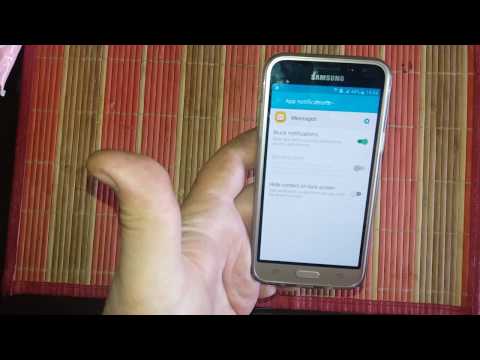
Conţinut
Problemele SMS pe smartphone-uri sunt de obicei atribuite erorilor de rețea. Dar există și alți factori care pot provoca eșecul mesajelor text / SMS. Majoritatea acestor factori sunt atribuiți problemelor software de pe dispozitive. Probleme la trimiterea și primirea de mesaje SMS sau text pot apărea chiar și pe dispozitive noi.
Această postare evidențiază câteva soluții sugerate și soluții potențiale pentru o problemă relevantă pe smartphone-ul HTC U12 sau U12 Plus. Citiți mai departe pentru a afla ce opțiuni să încercați ori de câte ori smartphone-ul HTC încetează brusc să trimită sau să primească mesaje text sau SMS.
Dar, înainte de orice, dacă aveți o altă problemă cu telefonul dvs., accesați pagina noastră de depanare, deoarece am abordat deja sute de probleme raportate de proprietari. Șansele sunt că există deja soluții existente pe site-ul nostru sau cel puțin, există probleme similare pe care le-am remediat deja. Deci, încercați să găsiți altele similare sau legate de problema dvs. Cu toate acestea, dacă aveți nevoie de asistență suplimentară, nu ezitați să ne contactați completând chestionarul nostru privind problemele Android.
Cum se depanează HTC U12 / U12 + care nu poate trimite sau primi mesaje text
Înainte de a începe depanarea, verificați și asigurați-vă că telefonul dvs. are semnal de rețea. Dacă telefonul dvs. nu are niciun serviciu, va trebui mai întâi să vă ocupați de problemele de rețea. În caz contrar, efectuați următoarele soluții.
Prima soluție: forțați închiderea aplicației Mesaje, apoi reporniți telefonul.
Există cazuri când o aplicație nu a reușit brusc să-și îndeplinească funcțiile din cauza erorilor aleatorii și a erorilor de sistem. Adesea, astfel de probleme sunt remediate cu ușurință prin simpla încheiere a aplicației eronate, urmată de o repornire a dispozitivului sau de o resetare soft. Dacă ați reușit să trimiteți sau să primiți SMS-uri pe HTC U12 / U12 Plus și apoi brusc nu ați putut nici măcar fără a face nimic pe telefon, atunci este probabil doar o problemă aleatorie pe aplicația de mesagerie sau pe sistemul dispozitivului. Pentru a șterge eroarea, forțați închiderea sau încheierea aplicației Mesaje cu acești pași:
- apasă pe Aplicații recente buton.
- Răsfoiți previzualizările aplicațiilor pentru a localiza fișierul Mesaje aplicație.
- Apoi glisați Mesaje previzualizați aplicația la stânga sau la dreapta pentru a o termina sau a o închide.
- Dacă vedeți mai multe aplicații care rulează, atingeți Curata tot să le închidă pe toate deodată.
După terminarea aplicației de mesagerie, reporniți sau resetați cu ușurință HTC U12 / U12 Plus cu acești pași:
- Țineți apăsat butonul Butonul de pornire pentru câteva secunde.
- Selectați Oprire din opțiunile meniului, apoi atingeți O.K pentru a opri telefonul.
- După 30 de secunde, țineți apăsat butonul Butonul de pornire din nou până când telefonul repornește.
Reporniți aplicația Mesaje, apoi încercați să creați un exemplu de text sau mesaj SMS pentru a trimite și primi. Dacă problema continuă, treceți la următoarea soluție aplicabilă.
A doua soluție: ștergeți memoria cache și datele din aplicația Mesaje.
Aplicațiile stochează fișiere și date temporare de fiecare dată când le utilizați pe telefon. Aceste fișiere se numesc cache. Deși fișierele memorate în cache servesc unor scopuri bune atunci când vine vorba de reîncărcarea informațiilor similare, ele sunt, de asemenea, capabile să provoace simptome adverse. Simptomele adverse pot apărea ori de câte ori fișierele cache sunt deteriorate. Pentru a vă asigura că acest lucru nu împiedică aplicația Mesaje să trimită sau să primească mesaje SMS, ștergeți memoria cache și datele din aplicația de mesagerie de pe HTC U12 / U12 Plus urmând acești pași:
- Atingeți Setări din ecranul de pornire.
- Atingeți pentru a deschide fișierul Telefon aplicație.
- Atingeți Aplicații apoi treceți la Toate aplicațiile, daca este necesar.
- Selectează Mesaje aplicație.
- Apoi atingeți Ștergeți memoria cache.
- Dacă ștergerea memoriei cache a aplicației nu va ajuta, atunci puteți Date clare pe Mesaje aplicație la. Pur și simplu urmați pașii de mai sus pentru a ajunge la aplicația Mesaje, apoi selectați opțiunea pentru Ștergeți datele-> atunci O.K a confirma.
Rețineți că ștergerea datelor unei aplicații va șterge toate datele dvs. personale din aplicație, inclusiv detalii de conectare, setări, fișiere salvate și altele asemenea. Orice date corupte care ar fi putut opri aplicația Mesaje de la trimiterea sau primirea de mesaje SMS sau text vor fi, de asemenea, șterse în proces.
A treia soluție: instalați actualizări de aplicații în așteptare și actualizări de software.
Menținerea aplicațiilor actualizate este recomandată pentru a le menține optime. Actualizările de software, fie pentru aplicații, fie pentru sistemul Android, oferă remedieri de erori pentru a scăpa de orice erori care au cauzat diferite tipuri de probleme pe un dispozitiv. Dacă nu v-ați setat dispozitivul să instaleze automat actualizări, va trebui să instalați manual actualizările de aplicații în așteptare în Magazin Play. Iată cum:
- Deschide Magazin Google Play aplicație.
- Apasă pe Pictogramă meniu (trei linii verticale) apoi atingeți Aplicațiile și jocurile mele.
- Navigați la Actualizări pentru a vizualiza actualizările disponibile ale aplicației.
- Apasă pe Actualizați butonul de lângă aplicația dvs. de mesagerie pentru a instala actualizarea în așteptare a aplicației.
- Pentru a actualiza toate aplicațiile simultan, atingeți Actualizați-le pe toate butonul în schimb.
De asemenea, verificați dacă există actualizări de software (Android). Instalarea celei mai recente versiuni de software Android pe telefonul dvs. poate fi, de asemenea, cheia pentru soluționarea problemei, dacă sunt de vină erorile și programele malware. În afară de noile caracteristici, noile actualizări de firmware oferă, de asemenea, corecții de remediere pentru a rezolva problemele de dispozitiv existente atribuite erorilor software. Iată cum puteți verifica actualizările OTA pe HTC U12 / U12 Plus:
- Atingeți Setări din ecranul de pornire.
- Atingeți General filă.
- Atingeți Centrul de actualizare, apoi atingeți Actualizare de sistem.
- Atingeți opțiunea pentru Verifica pentru actualizare.
Reporniți telefonul când actualizarea este complet instalată pentru a împiedica orice aplicație sau dispozitiv în sine să acționeze.
A patra soluție: ștergeți partiția cache pe telefon.
Fișierele memorate în cache nu sunt stocate numai în aplicații, ci și în folderele de sistem sau partiția cache. Când aceste aplicații se strică, funcțiile relevante ale dispozitivului, cum ar fi sistemul de mesagerie, pot să nu mai funcționeze. Pentru a exclude acest lucru, se recomandă ștergerea partiției cache. Iată cum:
- Închideți telefonul.
- Țineți apăsat butonul Tasta de reducere a volumului.
- Porniți telefonul apăsând tasta Tasta de pornire până când telefonul vibrează, apoi eliberați-l Putere.
- Continuați să țineți Tasta de reducere a volumului.
- Eliberați Tasta de reducere a volumului când apare ecranul negru cu linii de text roșii și albastre.
- apasă pe Tasta de reducere a volumului în mod repetat, până când repornirea la bootloader este evidențiată.
- apasă pe Tasta de pornire.
- Dispozitivul va afișa un ecran alb cu text colorat.
- apasă pe Tasta de reducere a volumului în mod repetat până când PORNIREA PENTRU MODUL DE RECUPERARE este evidențiat.
- apasă pe Tasta de pornire. Dacă faceți acest lucru, ecranul HTC va clipi.
- presa Tasta de reducere a volumului pentru a evidenția ștergeți partiția cache.
- apasă pe Tasta de pornire.
- apasă pe Tasta de reducere a volumului pentru a evidenția da pe 'A goli cache-ul?' ecran.
Permiteți dispozitivului să repornească după ștergerea partiției cache. Apoi reîncercați să trimiteți și să primiți exemple de mesaje text sau SMS pe telefon.
A cincea soluție: Resetați setările de rețea de pe telefon.
Resetarea setărilor de rețea poate fi o soluție potențială dacă dispozitivul dvs. are probleme de rețea sau nu se poate conecta la Wi-Fi și la rețeaua celulară. Fără acces la rețea, dispozitivul dvs. nu va putea trimite și primi mesaje SMS și MMS. Pentru a vă asigura că acest lucru nu face ca HTC U12 / HTC U12 Plus să eșueze la trimiterea mesajelor SMS sau text, încercați să resetați setările de rețea urmând acești pași:
- Glisați în sus de la Acasă ecran.
- Atingeți Setări.
- Atingeți Sistem.
- Selectați Resetați.
- Atingeți Setări de rețea resetate opțiune.
- Atingeți Reseteaza setarile de două ori pentru a confirma acțiunea.
Telefonul dvs. ar trebui să repornească singur atunci când se termină resetarea setărilor de rețea. După repornire, va trebui să vă configurați și să vă conectați la rețeaua Wi-Fi. Apoi, încercați să creați un exemplu de mesaj SMS pentru a vedea dacă telefonul dvs. poate trimite și primi mesajul acum.
Alte optiuni
Contactați furnizorul de servicii de rețea pentru a raporta problema pentru asistență suplimentară. De asemenea, verificați și asigurați-vă că contul dvs. este în stare bună și că toate serviciile dvs. sunt active. Operatorii au impus de obicei o deconectare temporară pentru conturile cu probleme nerezolvate, cum ar fi facturile neplătite. De asemenea, cereți-le să își verifice panoul de întrerupere. Întreruperile din rețea pot fi, de asemenea, principalul motiv pentru care serviciile de rețea, în special mesageria SMS, nu sunt disponibile în prezent.
Dacă ați început să aveți probleme la trimiterea sau primirea de mesaje SMS sau text pe HTC U12 / U12 Plus după instalarea unei noi actualizări de software și problema a persistat, puteți trece problema la Asistență HTC pentru alte opțiuni și recomandări oficiale.
conecteaza-te cu noi
Suntem întotdeauna deschiși la problemele, întrebările și sugestiile dvs., așa că nu ezitați să ne contactați completând acest formular. Acesta este un serviciu gratuit pe care îl oferim și nu vă vom percepe niciun ban pentru asta. Vă rugăm să rețineți că primim sute de e-mailuri în fiecare zi și este imposibil să răspundem la fiecare dintre ele. Dar fiți siguri că citim fiecare mesaj pe care îl primim. Pentru cei pe care i-am ajutat, vă rugăm să răspândiți mesajul împărtășind postările noastre prietenilor dvs. sau pur și simplu să vă placă pagina noastră de Facebook și Google+ sau urmăriți-ne pe Twitter.
Postări care vă pot fi de asemenea utile:
- Cum să remediați HTC U12 / U12 Plus care nu va porni (pași simpli)
- Cum se remediază nicio eroare a cartelei SIM pe smartphone-ul dvs. HTC U12 / U12 + [Ghid de depanare]
- Cum se remediază un smartphone HTC U12 / U12 Plus care se deconectează continuu de la o rețea Wi-Fi [Ghid de depanare]
- Cum se remediază un smartphone Samsung HTC U12 / 12 + care nu trimite MMS [Ghid de depanare]


